Hogyan lehet eltávolítani a MPC tisztább kézzel, és segítségével a programok eltávolításához
Mi ez a program MPC Cleaner
MPC Cleaner csoportjába tartozik az úgynevezett „optimalizáló”, amely megtisztítja a registry, közel felesleges folyamatokat, távolítsa el a programot az indítási menüből, és más hasonló dolgokat, hogy gyorsítsák fel a számítógépre. A legismertebb programja az ilyen típusú tekinthető CCleaner, és a legtöbb ember élvezni őket. MPC Cleaner nem károsítja a számítógépet is, hiszen nincs olyan mechanizmus, hogy kárt okoz. Azonban az MPC Cleaner szintén nem hoz. A program egy meglehetősen gyenge funkcionalitás, és az egyetlen dolog, amit csinál - tisztítja a autorun menü teljesen eltávolítja onnan a szükséges és a szükségtelen programok. Így MPC Cleaner lehet tekinteni egy potenciálisan biztonságosabb típusú programot.
Ahogy MPC Cleaner behatol egy számítógép
Bár MPC Cleaner nem árthat a számítógép egyedül, az ő szeretete tisztítására indítómappába okozhat sok kellemetlenséget. Különösen bosszantó, ha MPC Cleaner eltávolítja az indulás vagy a víruskereső programot, majd meg kell tisztítani a rendszert a vírusoktól. Sokkal könnyebb eltávolítani magát MPC Cleaner, anélkül, hogy megvárná ő bármit megteszek.
Hogyan lehet eltávolítani manuálisan MPC Cleaner
Ha azonban akkor is MPC Cleaner eltávolítani segítsége nélkül anti-vírus, meg kell kezdeni eltávolítani vírus szoftver a vezérlőpulton.
Hogyan lehet eltávolítani a MPC Cleaner A Windows 7 és a Windows XP
1. Vegye ki a MPC Cleaner a Control Panel:
- nyomja meg a Start
- Kattintson a Vezérlőpult
- Kattintson a Programok
- Kattintson a Program eltávolítása
- Jelölje ki MPC tisztább és kattintson a Törlés
2. Vegye ki a maradék fájlokat és mappákat
- nyomja meg a Start
- A keresőmezőbe írja be az MPC Cleaner
- Kattints, hogy megismerjék a többi eredmény
- Kattints a rendszer meghajtót (általában C: \)
- A „Keresés: Helyi lemez C:” írja MPC Cleaner
- Vegye ki az összes találatot
3. Ellenőrizze az alábbi rendszerleíró kulcsok, ha jelen vannak, a törlés (futtatásához a registry Kattintson Start gombra, írja Regedit.exe nyomja meg a billentyűzet Enter billentyűt.)
- HKLM \ SOFTWARE \ MPC Cleaner
- HKU \. \ Software \ MPC Cleaner
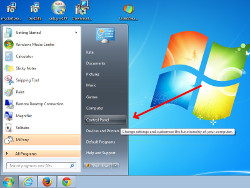
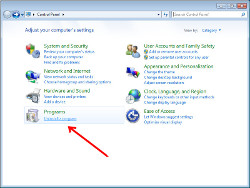
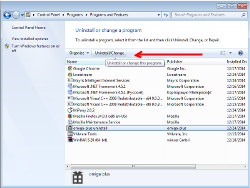
Eltávolítása útmutató a Windows 8
1. Gyorsan húzza az ujját a jobb szélén a képernyőn, majd érintse meg a Keresés. (Ha egeret használ, vigye a mutatót a jobb felső sarokban, majd le, majd a Keresés parancsra.)
2. Írja be a keresőmezőbe a Vezérlőpult parancsra. majd érintse meg a Vezérlőpultot, és kattintson rá.
4.Kosnites program vagy kattintson rá, majd válassza a Törlés lehetőséget.
5. Kövesse a képernyőn megjelenő utasításokat.
6. Vegye ki a mappák és a kulcsok meg a Windows 7.
Eltávolítása útmutató a Windows 10
1. A keresőmezőbe írja be a Control Panel
2. Kattintson Program eltávolítása
3. Válassza ki a MPC tisztább és kattintson az Eltávolítás
Program eltávolításához MPC Cleaner
